Cmap Cloud
¿Cómo registrarte?
Ingresa en: https://cmapcloud.ihmc.us/
Da clic enCreate an Account .
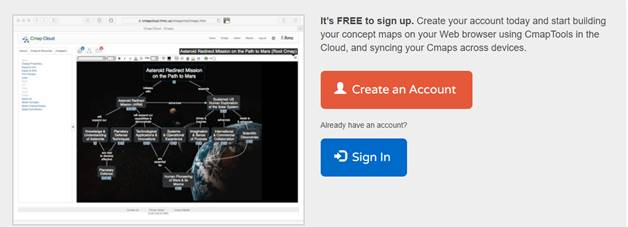
¿Cómo registrarte?
Llena todos los recuadros con tus datos y da clic en CreateAccount.
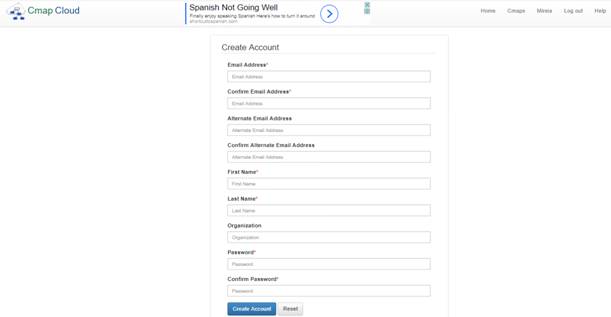
¿Cómo empezar?
1. Da clic en Start Building Your Cmap.
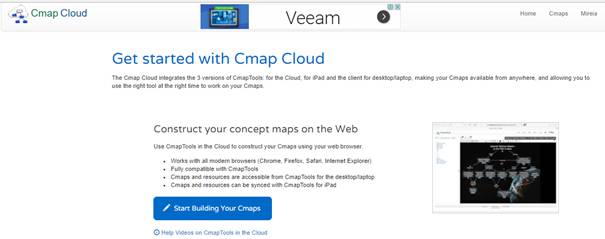
2. Se abre tu área de trabajo
3. Da clic en New Cmap
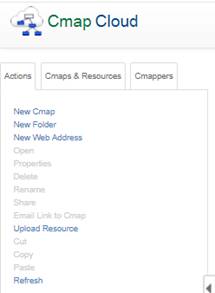
¿Qué herramientas puedes usar?
- Tipo de letra
- Tamaño de letra
- Negrita
- Cursivas
- Subrayado
- Color de letra
- Centrado
- Margen alrededor del texto
- Formas
- Color de fondo
- Tipo de línea
- Estilo de línea
- Ancho de línea
- Color de línea
- Color de sombra
- Puntas de la flecha
- Tipos de plantilla
![]()
¿Cómo empezar el mapa conceptual?
Da doble clic en Double-click to create a concept .

Aparece el primer cuadro
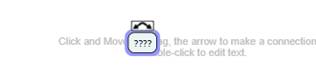
¿Cómo hacer el primer recuadro?
Doble clic en el recuadro para empezar a escribir el texto
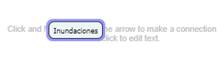
¿Cómo hacer el primer recuadro?
Para move r los recuadros colócate encima con el mouse y muévelos
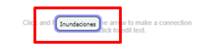
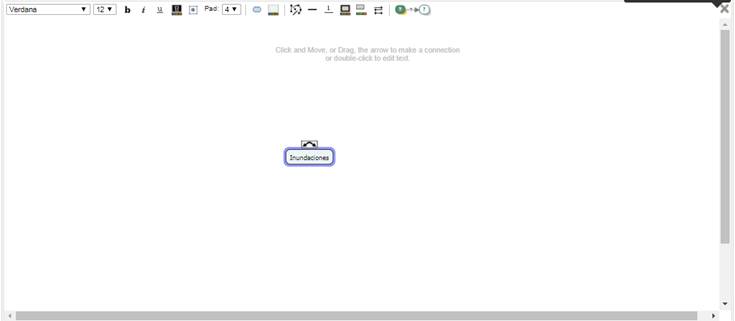
¿Cómo hacer el primer recuadro?
Para crear los conectores con el mouse da clic en ![]() y jala.
y jala.
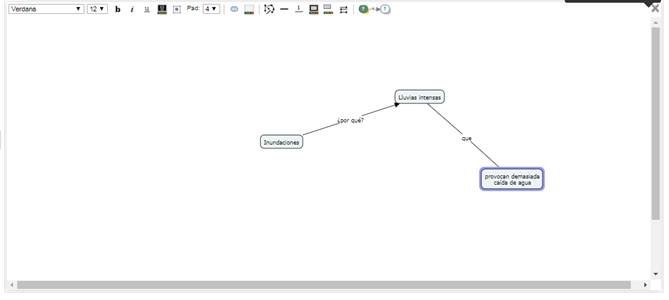
¿Cómo hacer el primer recuadro?
Si quieres cortar o deshacer , da clic derecho en el mouse y selecciona la opción la que desees.
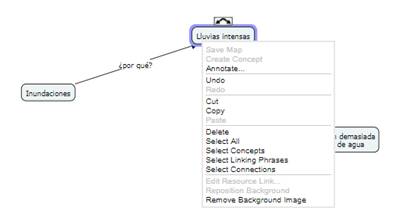
¿Cómo ir uniendo los elementos?
Ahora empieza a crear los elementos de tu mapa uniéndolos con conectores ![]() , da clic de nuevo en y jala con el mouse.
, da clic de nuevo en y jala con el mouse.
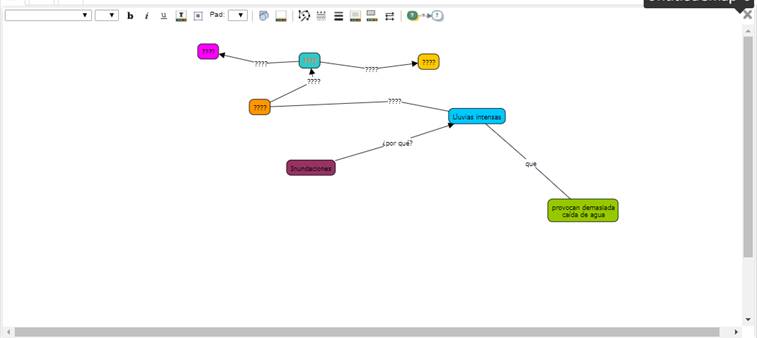
¿Cómo cambiar la plantilla?
Para cambiar la plantilla de tu mapa conceptual da clic en ![]() y escoge la de tu agrado.
y escoge la de tu agrado.
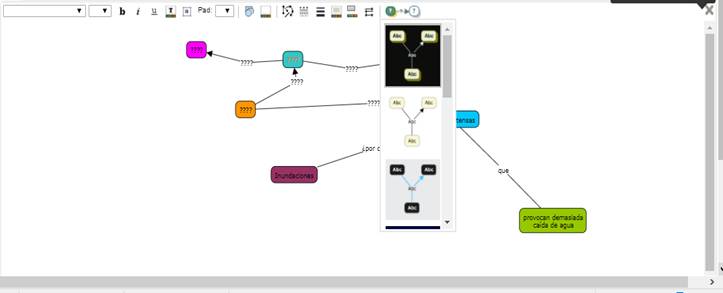
¿Cómo guardar el mapa conceptual?
Completa el cuadro con los datos que te piden yda clic en Save.
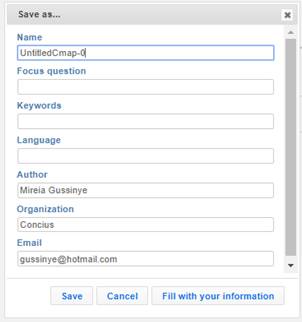
¿Cómo descargar?
Para descargar tu mapa da clic en Exportto JPEG y guárdalo en tu computadora.
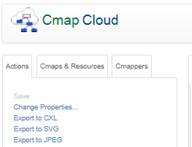
¿Cómo compartir?
Para generar un enlace con el fin de compartirlo da clic en Email link toCmap.
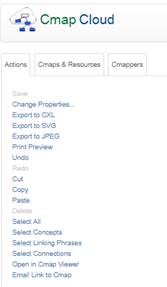
Escribe la dirección de correo a quien lo quieres enviar o solamente copia el link para compartirlo después.
¡Listo!